リモートインストール用のブートメディアを設定する
Oracle ILOM リモートシステムコンソールプラスアプリケーションを使用して、リモートの場所をソースとするメディアから OS をインストールするには、次の手順を実行します。
-
リモートストレージデバイスからブートメディアをリダイレクトするには、この手順を実行します。それ以外の場合は、次の手順に進みます。
-
OS ブートメディアをマウントまたは認識させてアクセスできるようにします。例:
-
DVD-ROM の場合は、リモートシステム上の内蔵または外付けの DVD-ROM ドライブにメディアを挿入します。
-
DVD-ROM ISO イメージの場合は、ISO イメージがネットワーク共有された場所ですぐに使用可能であること、またはサーバーのサービスプロセッサ (SP) にマウントされていることを確認します。
インストールイメージをサーバー SP にマウントする手順については、http://www.oracle.com/goto/ILOM/docs にある『Oracle ILOM 構成および保守用管理者ガイド』を参照してください。または、Oracle ILOM の「Remote Control」->「Remote Device」Web インタフェースページの「More Details」リンクを参照してください。
-
-
OS ブートメディアをマウントまたは認識させてアクセスできるようにします。例:
-
サーバーの Oracle ILOM SP への Web ベースのクライアント接続を確立し、Oracle ILOM リモートシステムコンソールプラスアプリケーションを起動します。
詳細は、Selecting the Console Display Optionに示す Web ベースのクライアント接続に関するセットアップ要件を参照してください。
-
リモートコンソールで、次の手順を実行します。
- 「KVMS」をクリックして、「KVMS」ドロップダウンメニューを表示します。
-
「Storage」をクリックします。
「Storage Devices」ダイアログが表示されます。
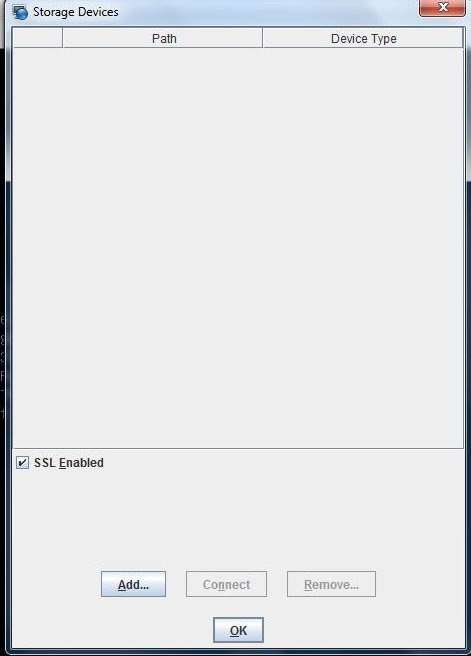
-
「Storage Devices」ダイアログで、「Add」をクリックします。
「Add Storage Device」ダイアログが表示されます。
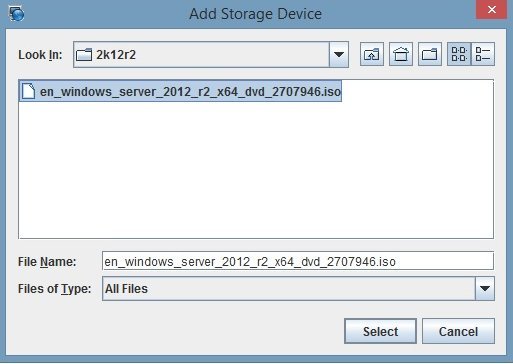
-
ISO イメージを参照して選択し、「Select」をクリックします。
「Storage Devices」画面が表示され、ISO イメージが一覧表示されます。
-
ISO イメージを選択し、「Connect」をクリックします。
ISO イメージがリモートコンソールにマウントされ、OS インストールの実行に使用できるようになります。
-
PXE を使用してインストールを実行するには、次の手順を実行します。
インストールのセットアッププロセスを自動化する詳細な手順については、Windows オペレーティングシステムのドキュメントを参照してください。
-
PXE を使用して Windows オペレーティングシステムをインストールするように Windows 展開サービスを構成します。
Windows オペレーティングシステムをエクスポートするように PXE サーバーを構成します。
自動 OS インストールイメージを使用する場合は、自動 OS インストールイメージを作成して提供します。
-
インストールメディアをブートするには、一時ブートデバイスとしてネットワークアダプタカードを選択します。
-
サーバーをリセットするか、サーバーの電源を投入します。
サーバーがブートプロセスを開始し、BIOS 画面が表示されます。
注 - BIOS 画面の表示には少し時間がかかることがあります。しばらくお待ちください。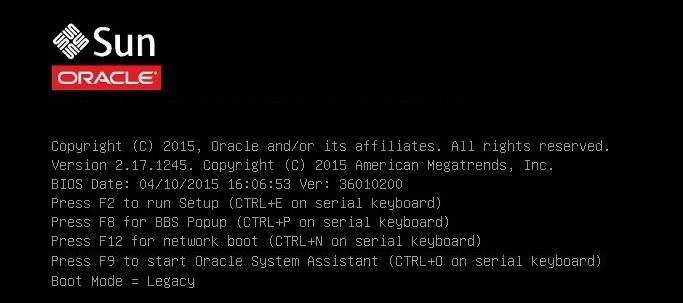
注 - 次のイベントがすぐに発生するため、次の段階では集中する必要があります。画面に表示される時間が短いため、これらのメッセージを注意して観察してください。スクロールバーが表示されないように画面のサイズを拡大してもかまいません。 - BIOS 画面でプロンプトが表示されたら、F8 キーを選択して BBS ポップアップを表示します。
- PXE ブートのためのデフォルトのブートデバイスとしてネットワークアダプタを選択します。
- 「Select Boot Device」メニューに移動し、デフォルトのブートデバイスとしてネットワークアダプタカードを選択します。
PXE ネットワークブートを使用して Windows Server のインストールを実行するための詳細は、Install Windows Server 2012 or 2012 R2 Using PXE Network Bootを参照してください。
-
サーバーをリセットするか、サーバーの電源を投入します。
-
BIOS でネットワークアダプタカードがデフォルトのブートデバイスになっていることを確認します。
-
サーバーをリセットするか、サーバーの電源を投入します。
手順 b のサブステップ i を参照してください。
- BIOS 画面でプロンプトが表示されたら、F2 キーを選択してセットアップを実行します。
-
BIOS 設定ユーティリティーで、矢印キーを使用して「Boot」メニューに移動します。
「Boot」メニュー画面が表示されます。
- ネットワークアダプタカードがデフォルトのブートデバイスになっていることを確認します。
- 保存して設定ユーティリティーを終了します。
-
サーバーをリセットするか、サーバーの電源を投入します。
-
PXE を使用して Windows オペレーティングシステムをインストールするように Windows 展開サービスを構成します。